Nástroj pro hledání a nahrazování v Affinity Publisher patří mezi nejvýkonnější funkce, které ti pomohou udržet přehled o tvém projektu. Umožňuje ti nejen vyhledat konkrétní slova nebo znaky, ale také snadno nahradit písma, formáty odstavců a speciální znaky. Pojďme se společně ponořit do podrobností a prozkoumat různé možnosti této funkce.
Nejdůležitější poznatky
- Nástroj pro hledání a nahrazování umožňuje hledat a nahrazovat texty a formáty.
- Můžeš nastavit různé pravidla a možnosti pro cílené hledání.
- Je skvělý pro opravu chyb, stylistické úpravy a další.
Přístup k nástroji pro hledání a nahrazování
Aby ses mohl dostat k nástroji pro hledání a nahrazování v Affinity Publisher, potřebuješ pouze klávesovou zkratku Command + F (Mac) nebo Ctrl + F (Windows). Tento klávesový zkrat otevře dialog pro hledání a nahrazování, který ti poskytne základní možnosti hledání.
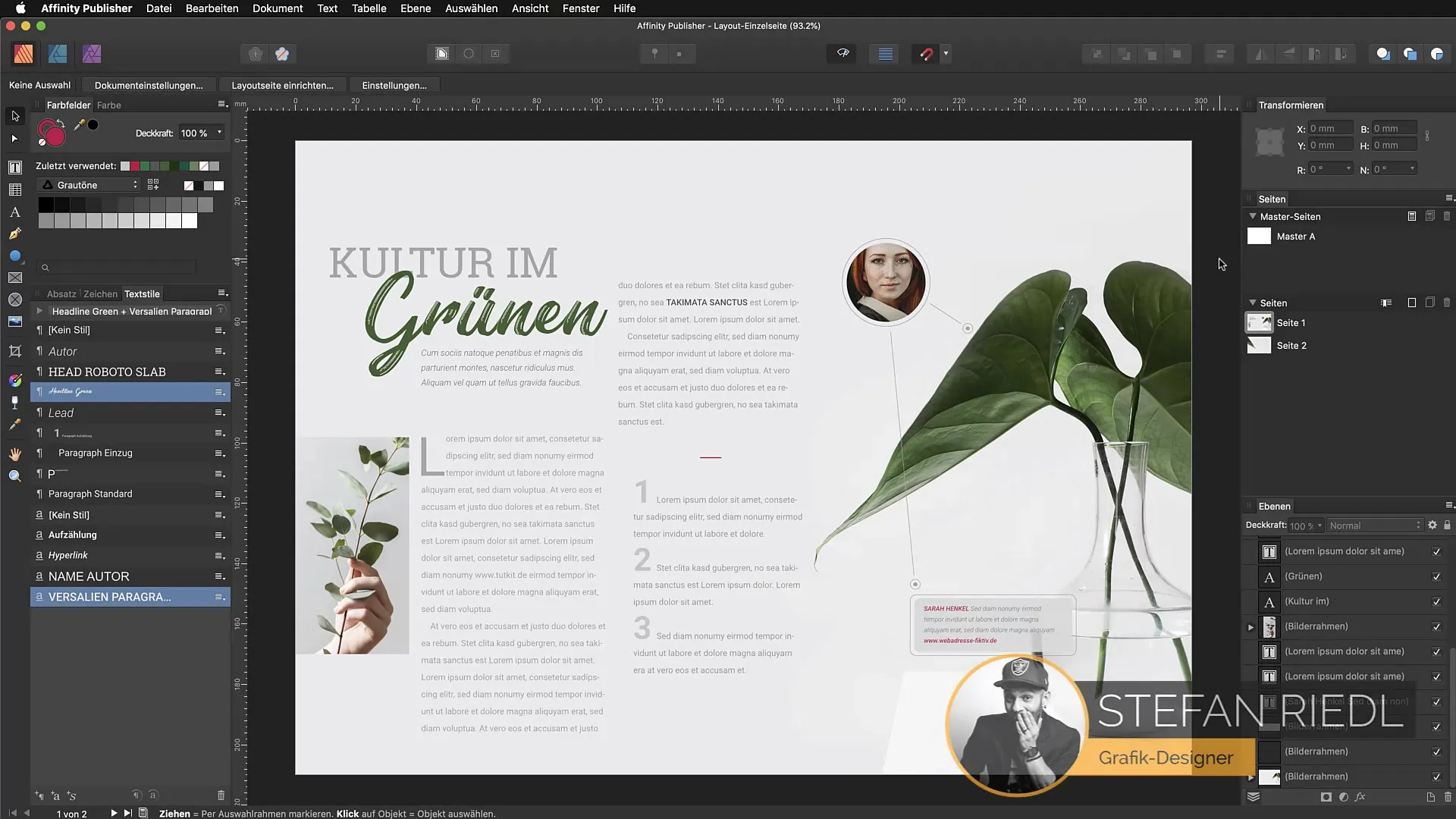
Textové pole ti umožňuje hledat konkrétní slova, například „dolor“. Když stiskneš klávesu Enter, výsledky se ti zobrazí v tvém dokumentu. Každé nalezené slovo bude vyznačeno a můžeš přímo přejít na odpovídající místa, což je ideální i u vícestránkových dokumentů.
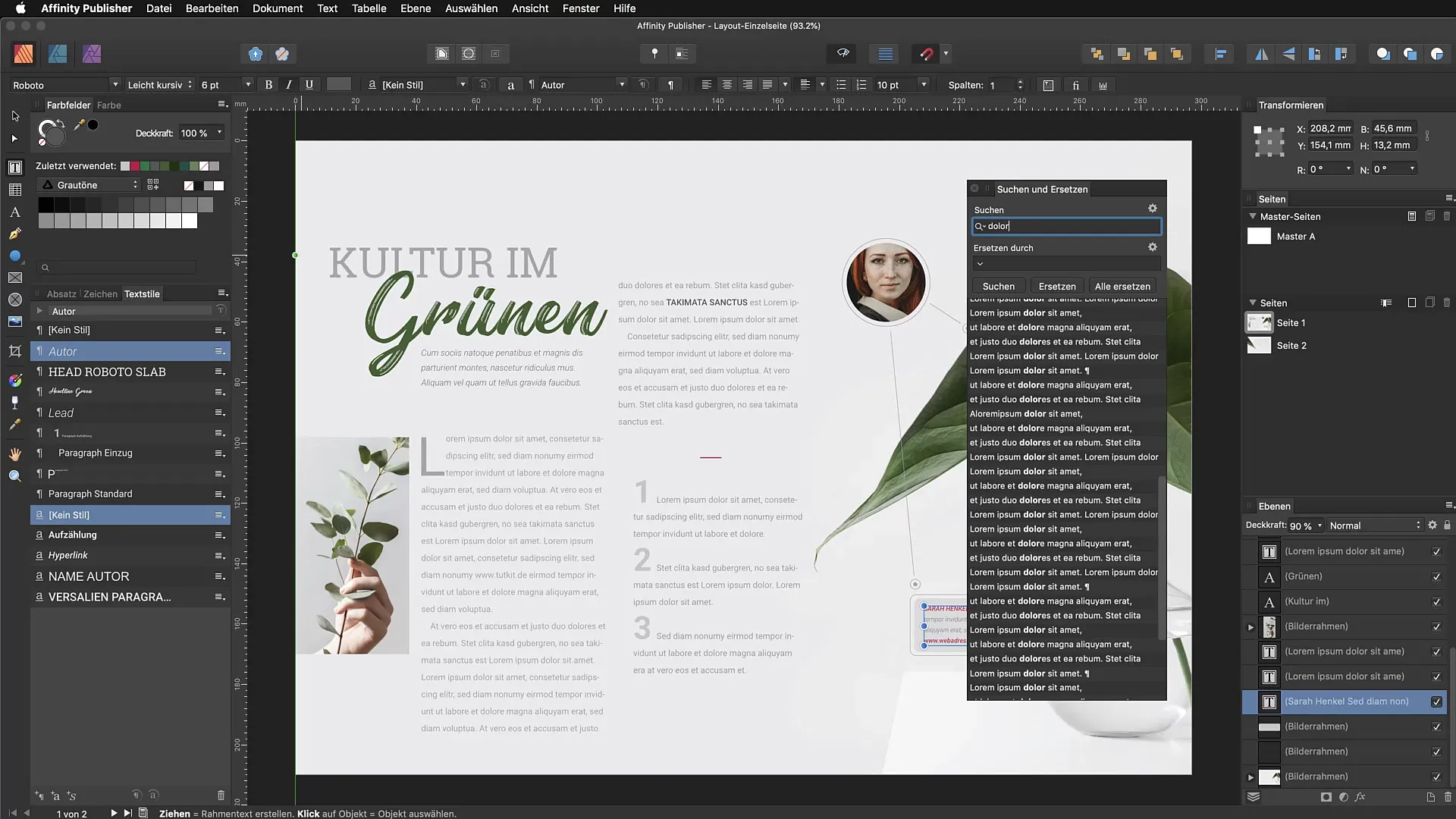
Efektivní hledání přizpůsobením možností
Aby bylo hledání ještě cílenější, můžeš v dialogu pro hledání a nahrazování provést různé nastavení. Máš možnost například hledat pouze celé výrazy. To by bylo obzvlášť užitečné, pokud chceš mít jistotu, že se zobrazí jen přesné shody.
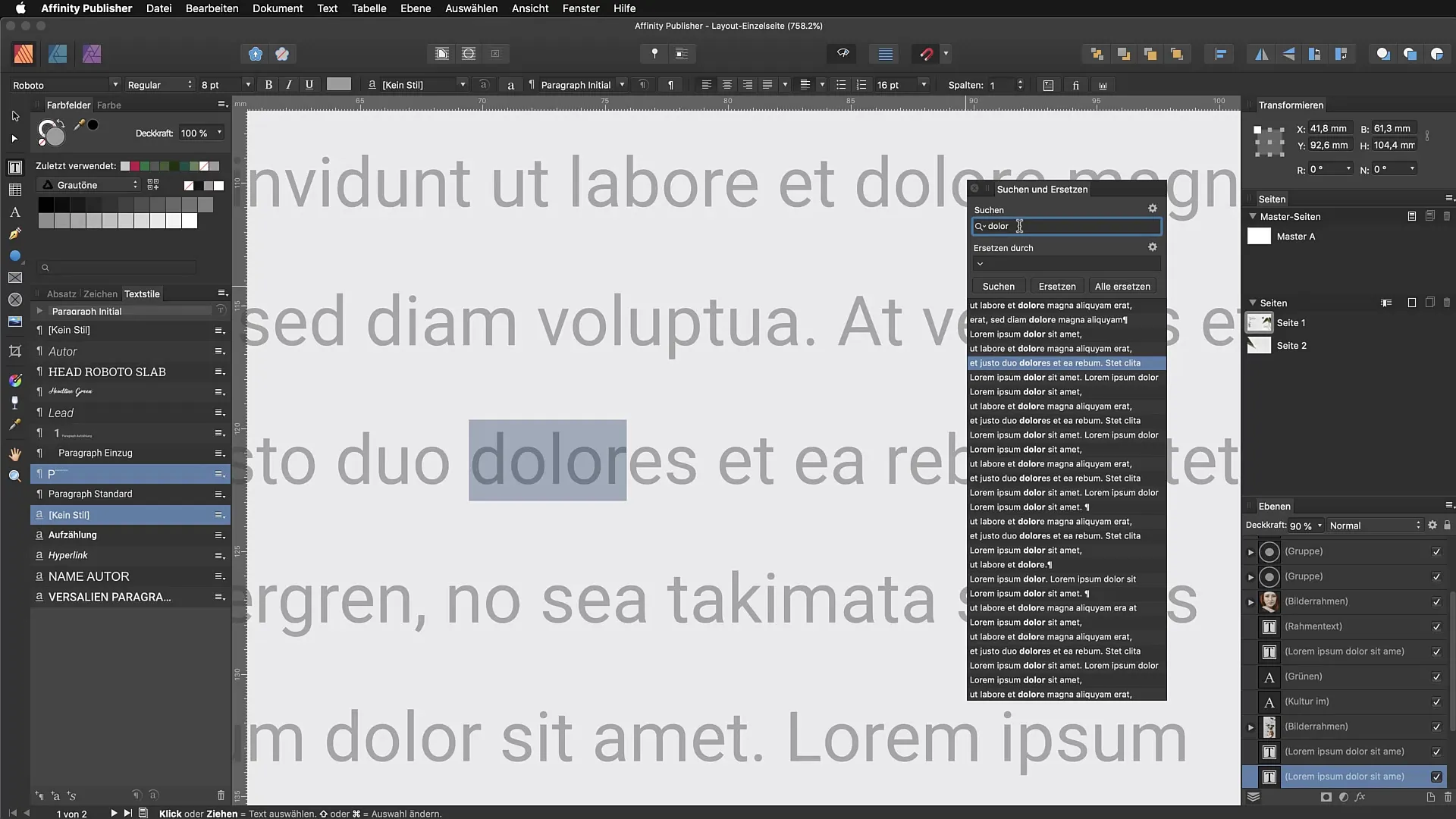
Když aktivuješ možnost „hledat pouze celé výrazy“, například uvidíš, že „doloris“ již nebude zobrazeno, pouze přesné slovo „dolor“ zůstává viditelné. Tyto přesnější filtry hledání jsou důležité pro efektivní hledání chyb.
Cílené nahrazování obsahu
Představ si, že máš v dokumentu slovo „www.tutkit.de“, které chceš nahradit „www.tutkit.com“. Místo toho, abys každé výskyt upravoval jednotlivě, můžeš jednoduše zadat starou URL v dialogu pro hledání a nahrazování a nastavit novou URL jako náhradu.
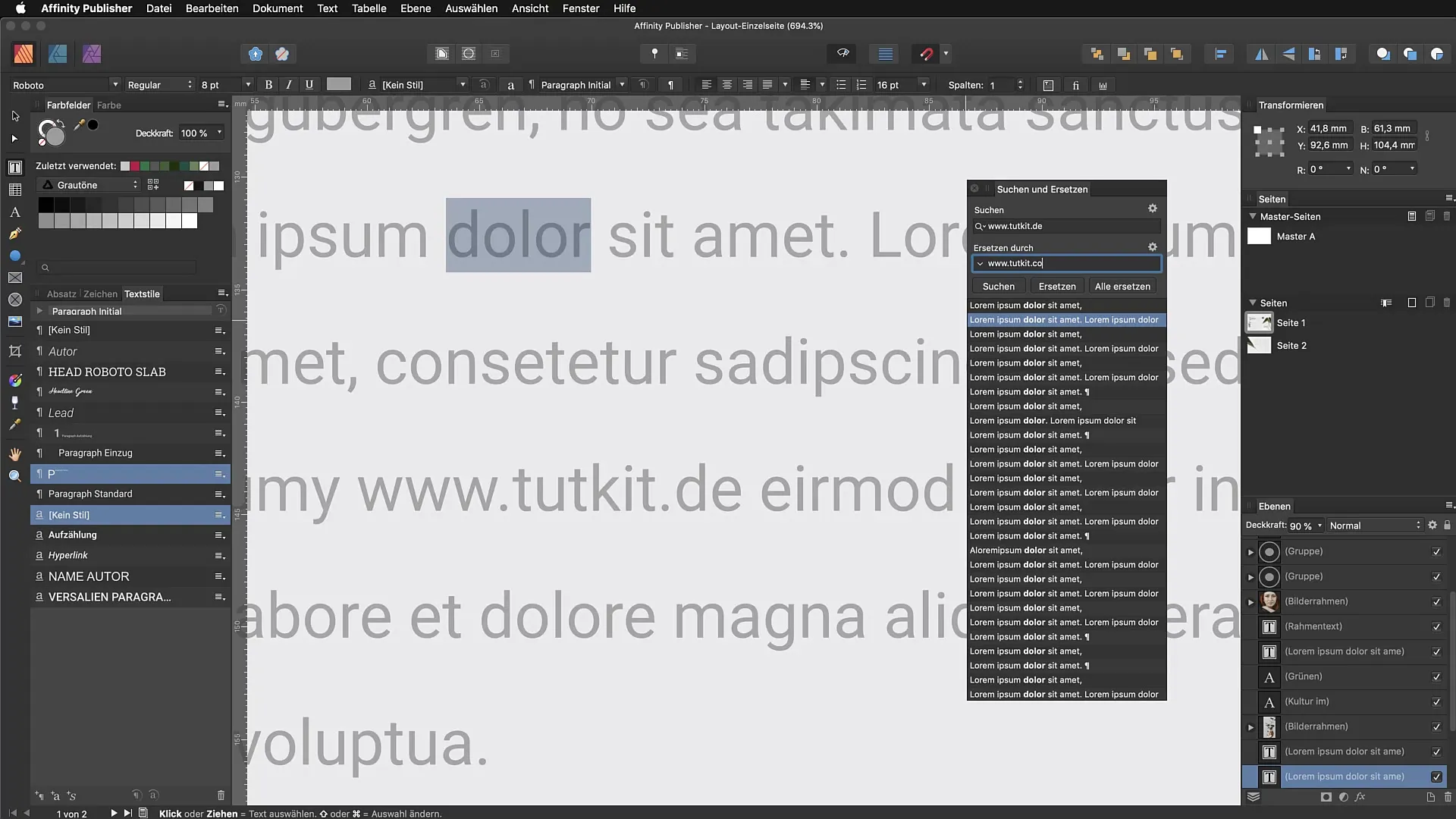
Jakmile zahájíš hledání, nástroj ti zobrazí všechny shody a ty máš na výběr, zda postupně nahradíš jednotlivé termíny, nebo nahradíš všechny najednou. V tomto příkladu nástroj nahradí všechny výskyty staré URL jedním kliknutím.
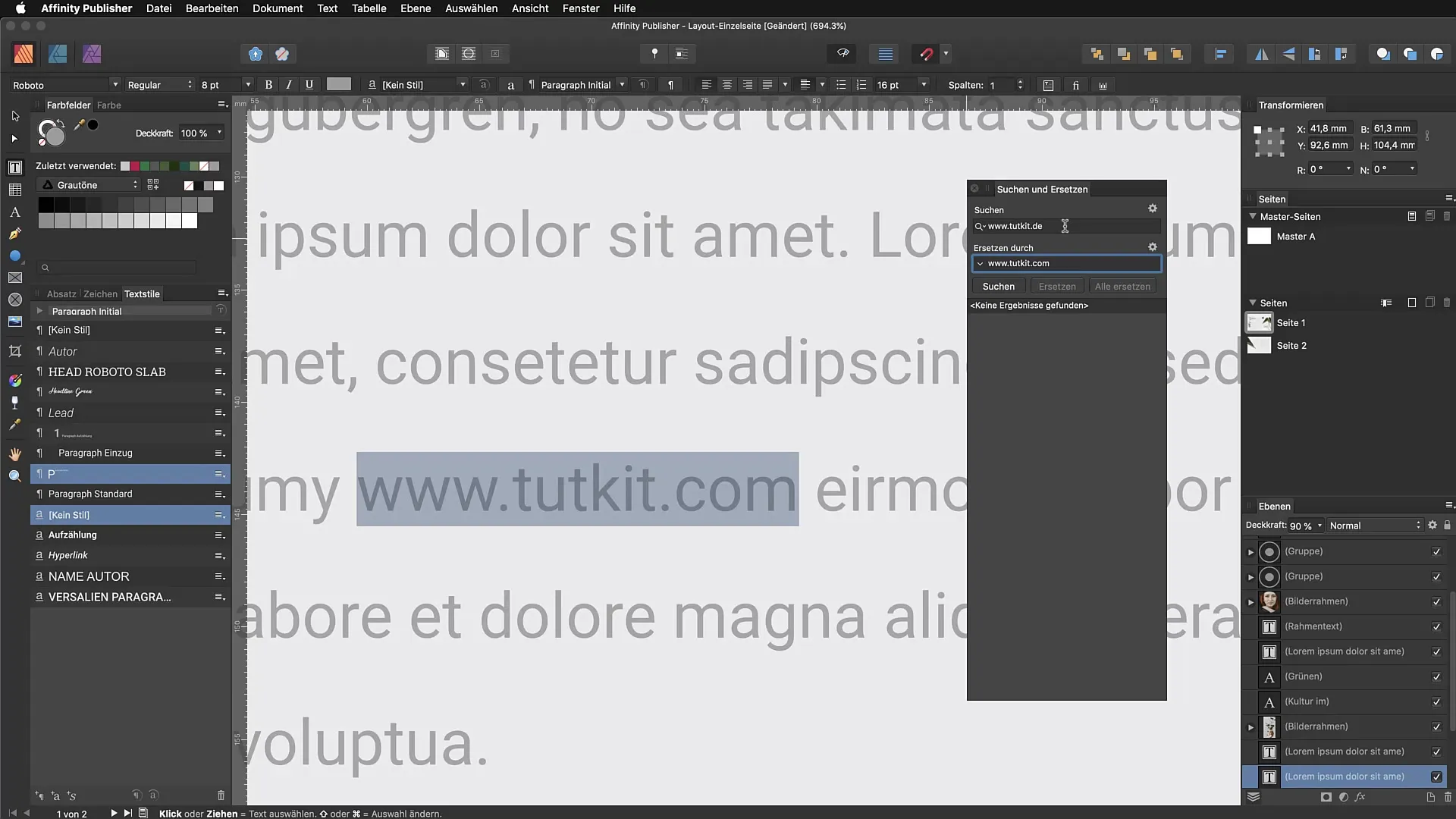
Nahrazování formátování
Další předností nástroje pro hledání a nahrazování je možnost nejen upravovat texty, ale také formátování. Například pokud chceš upravit všechny hypertextové odkazy, které obsahují starou URL, podle formátu nové URL.
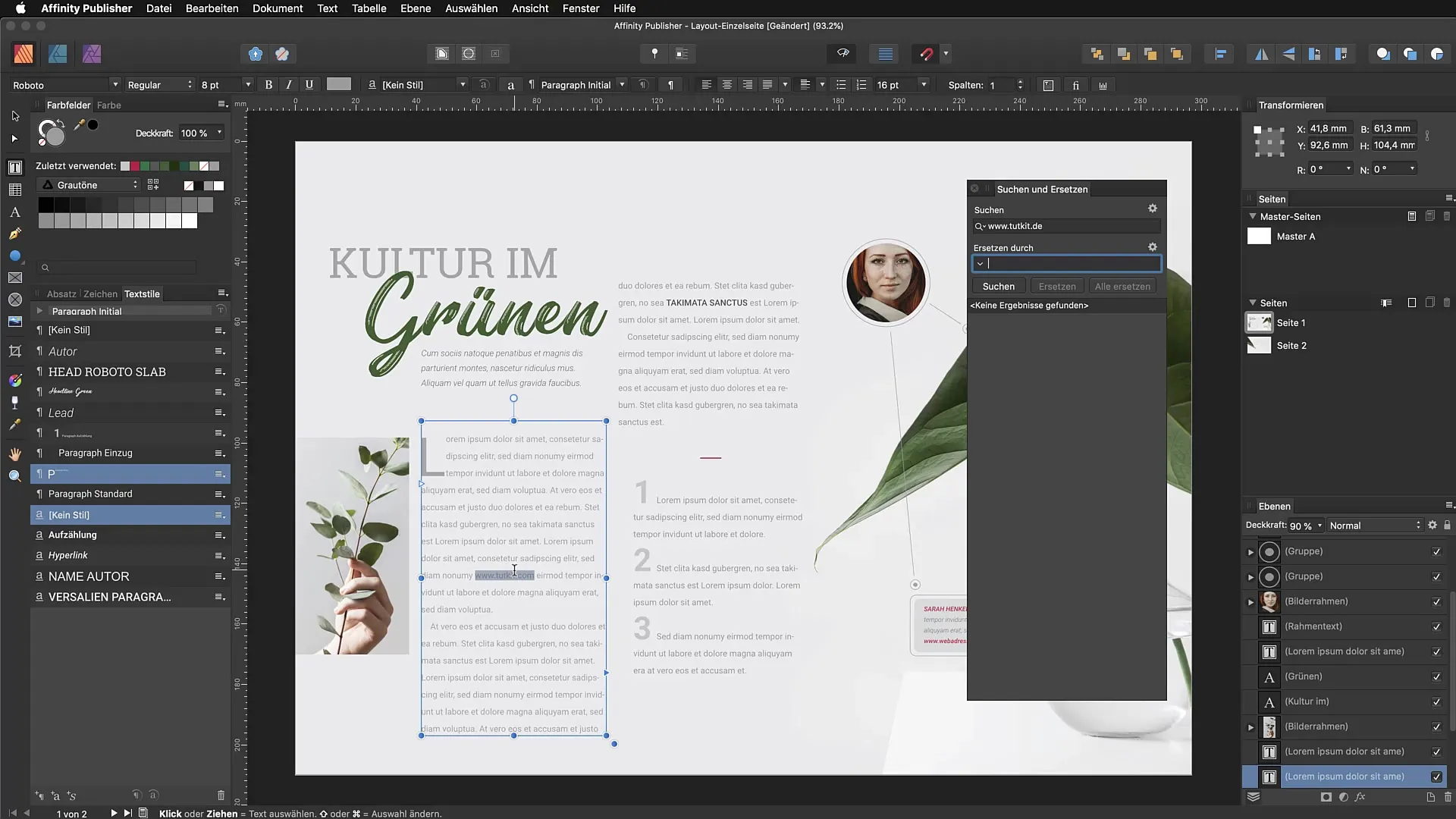
K tomu vybereš v dialogu odpovídající možnosti formátování a můžeš zajistit, že nejen slova, ale také vizuální formát zůstane konzistentní. Tato funkce je zvláště užitečná pro zajištění jednotného vzhledu v projektech, jako jsou brožury nebo časopisy.
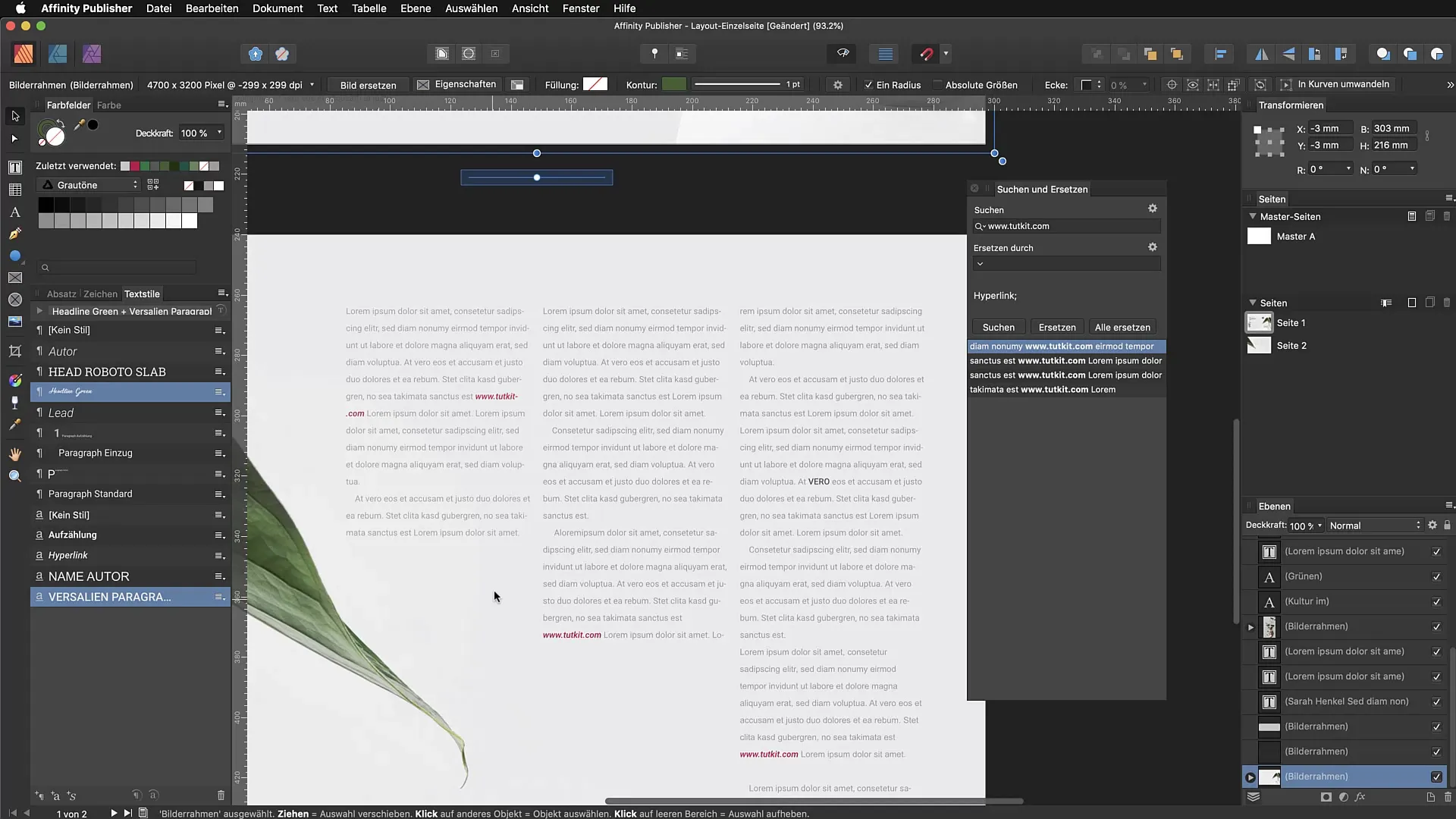
Přizpůsobení formátů odstavců
Pokud chceš vzít v úvahu formáty odstavců jako součást tvých úprav, dialog pro hledání a nahrazování je také užitečný. Můžeš hledat konkrétní formáty odstavců a nahradit je požadovanými formáty. Například v tvém dokumentu může být textové úryvky, které jsou chybně označeny formátem „Žádný styl“.
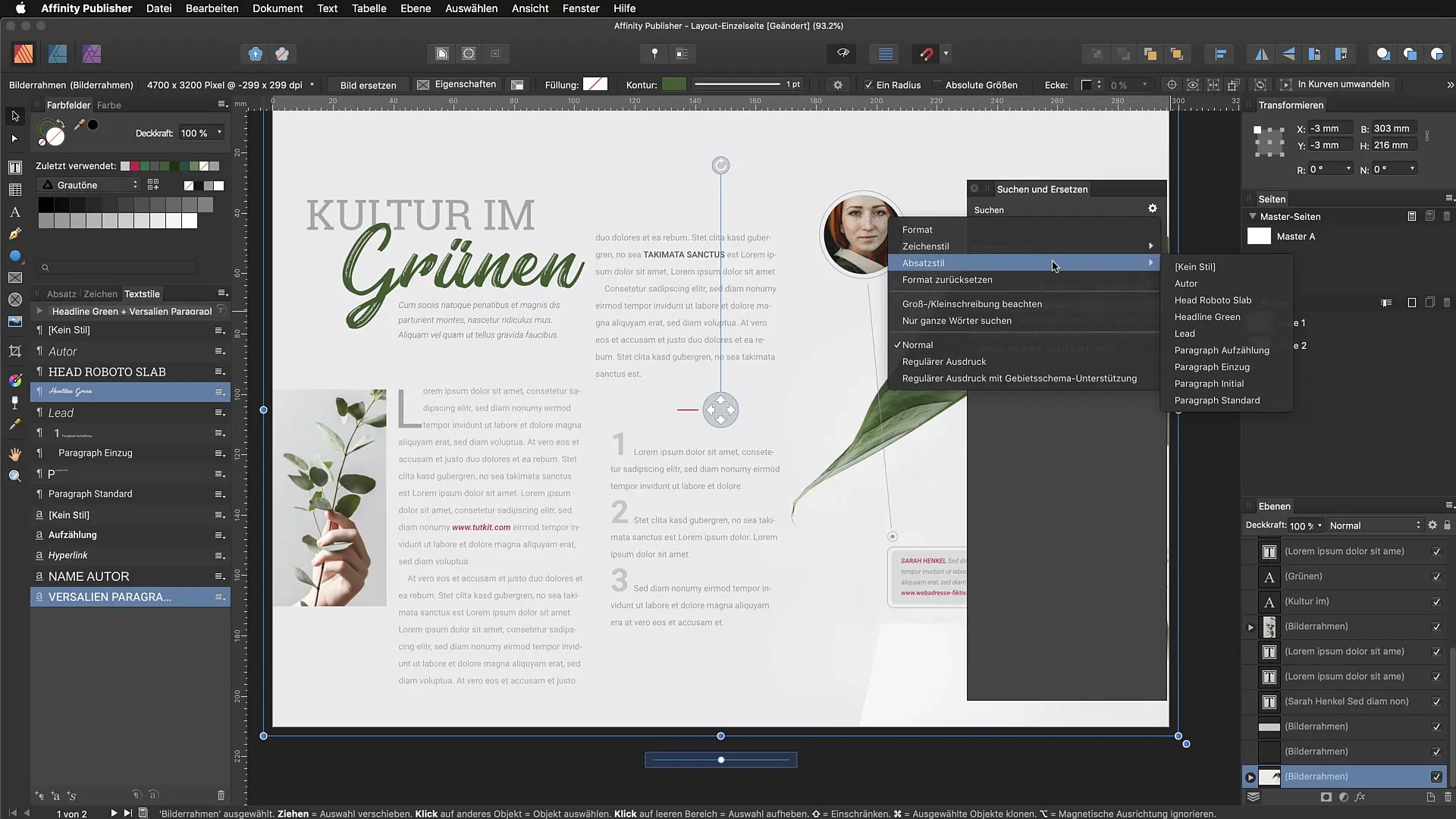
Abychom tyto odstavce rychle identifikovali a opravili, vlož do vyhledávacího pole jednoduše „Žádný styl“ a nahraď ho správným formátem odstavce, jako je například „Odstavec s přítlačným odsazením“. Tímto způsobem se výrazně zlepší struktura dokumentu.
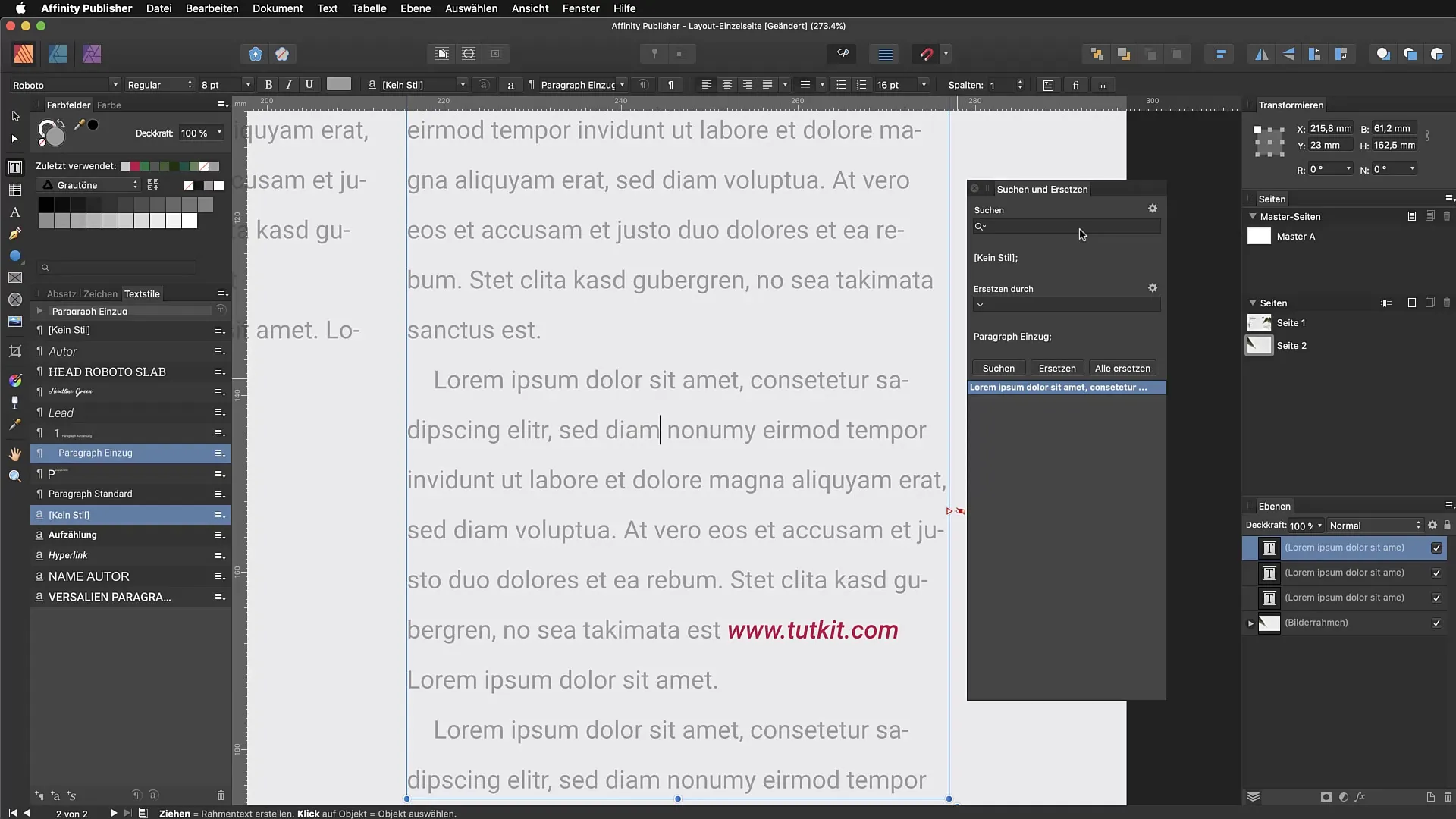
Závěr funkce hledání a nahrazování
Efektivním používáním nástroje pro hledání a nahrazování můžeš nejen rychle provádět změny textu, ale také optimalizovat design a rozložení tvého dokumentu. Tato funkce ti poskytuje možnost kontrolovat a zlepšovat různé aspekty tvých publikací, což ti v konečném důsledku šetří spoustu času a námahy.
Souhrn - Hledání a nahrazování v Affinity Publisher
Tento návod krok za krokem ti ukázal, jak optimálně využívat nástroj pro hledání a nahrazování v Affinity Publisher. Cíleným hledáním a nahrazováním textů a formátování výrazně zlepšíš kvalitu svých dokumentů.
Často kladené otázky
Jak otevřu dialog pro hledání a nahrazování v Affinity Publisher?Pomocí Command + F (Mac) nebo Ctrl + F (Windows).
Co všechno mohu pomocí funkce hledání a nahrazování upravit?Můžeš nahradit slova, znaky, formáty odstavců a specifické formátování.
Jak najdu v dokumentu pouze celá slova?Aktivuj možnost „hledat pouze celá slova“ v dialogu pro hledání a nahrazování.
Mohu provést více náhrad najednou?Ano, můžeš nahradit všechna nalezená slova nebo formátování najednou.
Co mám dělat, pokud jsem omylem použil „Žádný styl“?Hledej „Žádný styl“ a nahraď ho správným formátem odstavce.


